Stampa di striscioni verticali od orizzontali (Stampa di grande formato)
Un pannello o striscione può essere eseguito ingrandendo o riducendo i documenti originali realizzati sull'applicazione software.
Di seguito viene descritta la procedura per la stampa di striscioni verticali od orizzontali:
Stampare per larghezza del rotolo
Creare un documento mediante l'applicazione software
Aprire la finestra delle impostazioni del driver della stampante
Selezionare il formato carta
In Formato pagina (Page Size) nella schedaImposta pagina (Page Setup), selezionare lo stesso formato carta originale creato nell'applicazione software.
Se nell'applicazione software è impostato un formato opzionale, selezionare Formato personalizzato (Custom Size) da Formato personalizzato (Custom Paper Size) in Formato pagina (Page Size) e indicare il formato nella finestra di dialogo che appare.Selezionare la larghezza del rotolo
Selezionare l'equivalente della larghezza della carta del rotolo impostato nella stampante in Largh. carta in rot. (Roll Paper Width).
Impostare Stampa ingrandita/ridotta (Enlarged/Reduced Printing)
Spuntare Stampa ingrandita/ridotta (Enlarged/Reduced Printing) e selezionare Ad.a larg.carta rot. (Fit Roll Paper Width).
Quando viene visualizzata la finestra di dialogo Informazioni (Information), selezionare l'equivalente della larghezza della carta del rotolo impostato nella stampante.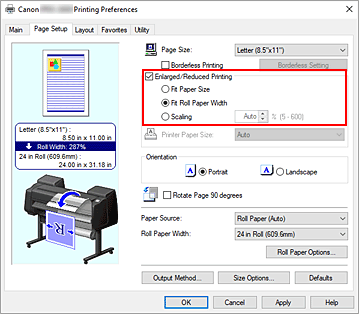
Completare la configurazione
Fare clic su OK.
Quando si esegue la stampa, è possibile stampare un pannello o striscione in base al rotolo utilizzato.
Ingrandire e stampare
Registrare la carta definita dell'utente
Registrare sia il reale formato di stampa desiderato (carta definita dall'utente 1) sia il formato del documento originale creato nell'applicazione (formato del documento definito dall'utente 2) in Opzioni formato... nella scheda Imposta pagina (Page Setup).
 Nota
Nota- Impostare la carta definita dall'utente 2 sulla stessa proporzione della carta definita dall'utente 1. Se la proporzione è diversa, l'immagine ingrandita potrebbe non essere prodotta nel formato desiderato.
Dopo aver creato la carta definita dall'utente 1, se la carta definita dall'utente 2 viene creata selezionando Fissare rapp. fra larghezza e altezza (Fix the Ratio of the Width to Height), le impostazioni possono essere configurate con le stesse proporzioni.
Impostare, inoltre, la carta definita dall'utente 2 su un formato che non superi il valore massimo supportato dall'applicazione.
Ad esempio, quando si esegue la stampa su un foglio largo 600 mm e lungo 3.000 mm, utilizzare le impostazioni seguenti.
(quando si imposta la lunghezza a 1/6 della carta definita dall'utente)- Carta definita dall'utente 1: Larghezza (Width) 600 mm, Altezza (Height) 3.000 mm
- Carta definita dall'utente 2: Larghezza (Width) 100 mm, Altezza (Height) 500 mm
- Impostare la carta definita dall'utente 2 sulla stessa proporzione della carta definita dall'utente 1. Se la proporzione è diversa, l'immagine ingrandita potrebbe non essere prodotta nel formato desiderato.
Creare il documento originale nell'applicativo software
Utilizzare il formato carta definito dall'utente 2 registrato per creare il documento originale utilizzando un'applicazione.
Aprire la schermata delle impostazioni del driver della stampante
Selezionare il formato carta
Selezionare la carta definita dall'utente 1 registrata da Formato personalizzato (Custom Paper Size) in Formato pagina (Page Size) nella scheda Imposta pagina (Page Setup).
Completare la configurazione
Fare clic su OK.
Durante la stampa, lo striscione verticale od orizzontale viene stampato utilizzando il formato carta definito dall'utente.
 Nota
Nota
- La lunghezza stampabile massima è di 18,0 m. Nel caso in cui la lunghezza ingrandita superi 18m, la parte dell'immagine che supera la lunghezza non viene stampata.
- Se la stampa non viene eseguita correttamente, è possibile migliorarla tramite la finestra di dialogo Impost. speciali (Special Settings) nella scheda Layout per modificare le Impostazioni FineZoom (FineZoom Settings) su Sì (Yes).
